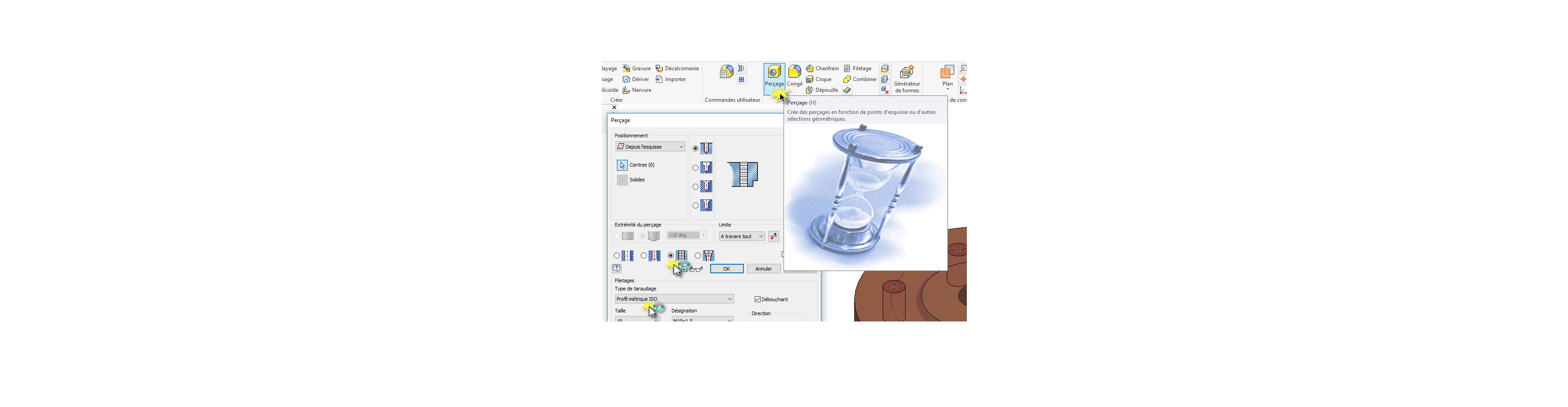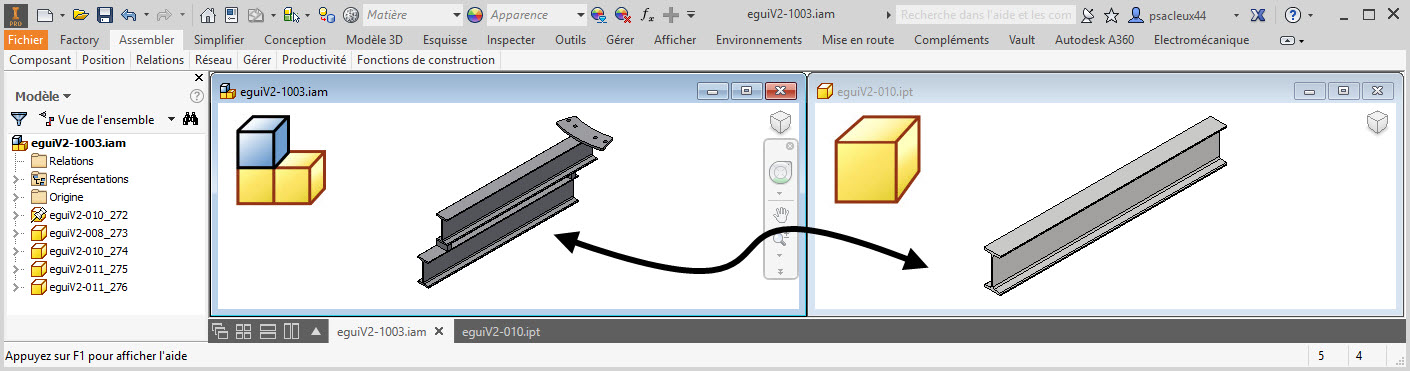Les niveaux dans Powerinspect
Les niveaux dans Powerinspect
- Petit point sur l’onglet CAO de l’explorateur de Powerinspect

- La croix bleue permet l’ajout d’une CAO dans Powerinspect

- La croix rouge permet de supprimer une CAO

- L’icone « Réinitialiser » permet d’annuler les déplacement de surfaces dans différents niveaux

- L’icone « Paramètre » ouvre une fenêtre qui permet de changer de fichier .DDZ et de modifier la matrice de transformation.

- L’icone « information » permet de développer l’arborescence d’un modèle afin de visualiser/cacher toute les surfaces composants le modèle

- L’icone « Soleil » permet de mettre en surbrillance une surface ou un modèle afin de le repérer dans le projet

2. Dans Powerinspect l’utilisation des niveaux permet :
- De masquer complètement ou partiellement un modèle CAO
- D’exclure un niveau complet ou partiel de l’inspection
- D’exclure un niveau ou un objet de la vérification de collision dans le cas d’utilisation de CNC ou OMV
On retrouve la gestion des niveaux dans l’onglet CAO de l’explorateur Powerinspect
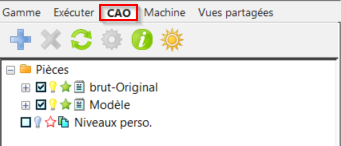
3. Comment classer des surfaces dans un niveau
Dans l’image si dessus, on trouve trois niveaux distincts :
-Brut Original
-Modèle
-Niveaux Perso
Des modèles sont présents dans les deux premiers alors que Niveaux perso est vide
C’est dans celui-ci que seront placés tous les niveaux créés par l’utilisateur
Exemple :
Pour déplacer une surface du niveau Modèle, vers un Niveau perso il faut procéder comme suit.
- Sélectionner la ou les surfaces à déplacer avec le Sélecteur de Surface se trouvant dans l’onglet Accueil du ruban

- Clic droit sur la surface puis Groupe de surface
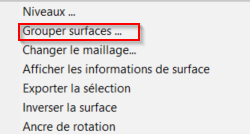
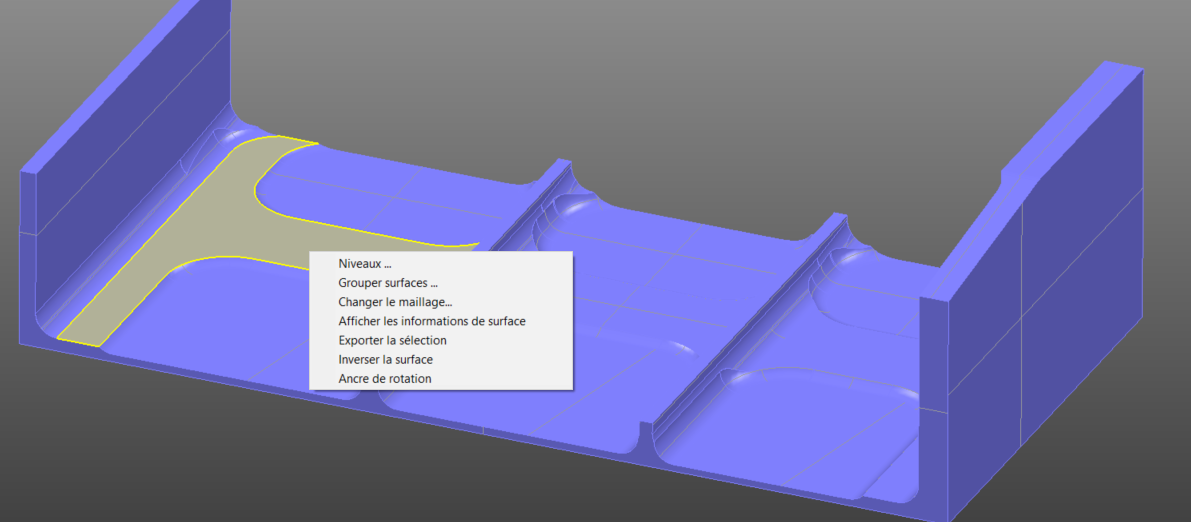
- Déplacer la surface dans un niveau existant ou créer un nouveau niveau puis OK pour valider
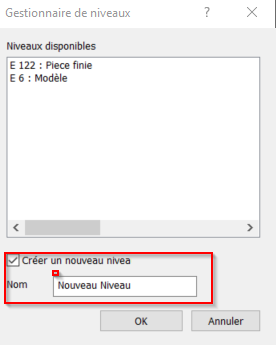
- Dans l’explorateur, vérifier que le niveau soit créé et que la ou les surfaces y soient bien attribuées
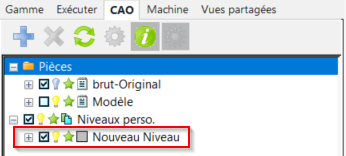
- Possibilité de changer la couleur des objets d’un niveau en sélectionnant le carré de couleur
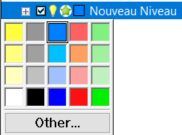
4.
Les niveaux dans Powerinspect
- Petit point sur l’onglet CAO de l’explorateur de Powerinspect

- La croix bleue permet l’ajout d’une CAO dans Powerinspect

- La croix rouge permet de supprimer une CAO

- L’icone « Réinitialiser » permet d’annuler les déplacement de surfaces dans différents niveaux

- L’icone « Paramètre » ouvre une fenêtre qui permet de changer de fichier .DDZ et de modifier la matrice de transformation.

- L’icone « information » permet de développer l’arborescence d’un modèle afin de visualiser/cacher toute les surfaces composants le modèle

- L’icone « Soleil » permet de mettre en surbrillance une surface ou un modèle afin de le repérer dans le projet

- Dans Powerinspect l’utilisation des niveaux permet :
- De masquer complètement ou partiellement un modèle CAO
- D’exclure un niveau complet ou partiel de l’inspection
- D’exclure un niveau ou un objet de la vérification de collision dans le cas d’utilisation de CNC ou OMV
On retrouve la gestion des niveaux dans l’onglet CAO de l’explorateur Powerinspect
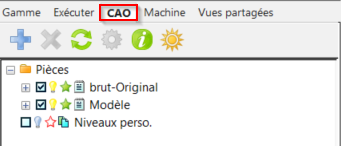
- Comment classer des surfaces dans un niveau
Dans l’image si dessus, on trouve trois niveaux distincts :
-Brut Original
-Modèle
-Niveaux Perso
Des modèles sont présents dans les deux premiers alors que Niveaux perso est vide
C’est dans celui-ci que seront placés tous les niveaux créés par l’utilisateur
Exemple :
Pour déplacer une surface du niveau Modèle, vers un Niveau perso il faut procéder comme suit.
- Sélectionner la ou les surfaces à déplacer avec le Sélecteur de Surface se trouvant dans l’onglet Accueil du ruban

- Clic droit sur la surface puis Groupe de surface

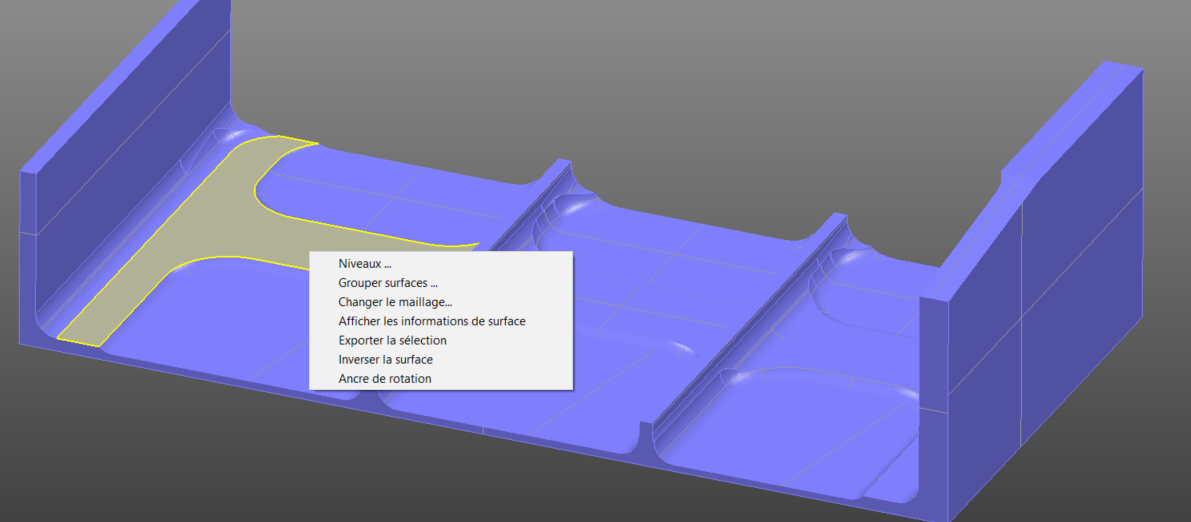
- Déplacer la surface dans un niveau existant ou créer un nouveau niveau puis OK pour valider
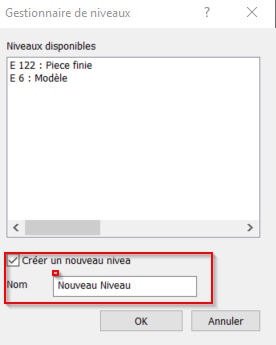
- Dans l’explorateur, vérifier que le niveau soit créé et que la ou les surfaces y soient bien attribuées
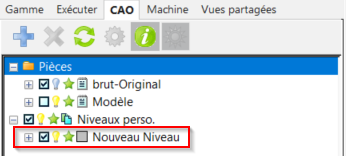
- Possibilité de changer la couleur des objets d’un niveau en sélectionnant le carré de couleur
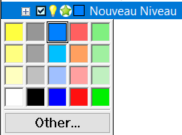
- Conclusion
Le tri des surfaces dans différents niveaux va permettre de faciliter les cycles d’inspections.
C’est ce que nous verrons dans un prochain blog
Conclusion
Le tri des surfaces dans différents niveaux va permettre de faciliter les cycles d’inspections.
C’est ce que nous verrons dans un prochain blog
Ces articles peuvent vous intéresser :